Сва комуникација између корисника у Одноклассники одвија се у ћаскању. Ако желите да започнете нови разговор са једним или више пријатеља, морате да користите уграђену функцију која вам омогућава да креирате групно ћаскање или само разговор. Постоје различите методе за спровођење ове акције, тако да свако може да изабере најбољу за себе, тако да након што је заврши, може започети угодну размену порука са потребним људима.
Када креирате ћаскање, када желите да додате нове учеснике, појављује се листа са избором налога. Међу њима ће бити само они људи који су на вашој листи пријатеља. Размотрите ово приликом примене доњих упутстава.
Детаљније: Додавање пријатеља у Одноклассники
Комплетна верзија сајта
Ако услузи Одноклассники приступите преко прегледача на рачунару, можемо вам препоручити три различита начина која вам омогућавају да креирате празно ћаскање. Изменимо се са сваким од њих тако да нађете онога који вам се свиђа.
1. метод: Коришћење дугмета Цреате Цхат
Комуникација између корисника одвија се кроз одељак „Поруке“, на који можете да одете кликом на одговарајуће дугме на горњој табли. Постоји посебна опција коју ћемо користити за стварање новог разговора са једним или више пријатеља.
- Отворите Одноклассники у свом прегледачу, где ћете пронаћи одељак „Поруке“ и идите на то.
- Дугме које вас занима налази се насупрот траке за претрагу. Кликните на њега да бисте креирали ново ћаскање.
- Прво, предлажемо давање одговарајућег наслова за разговор. Може бити произвољно и одражавати његову сврху или преносити било које друге информације.
- Затим се обратите својој листи пријатеља. Кликните левим тастером миша на блок са свим потребним налозима које желите да укључите у ћаскање. То може бити један пријатељ или, на пример, стотину различитих људи.
- Сада се уверите да су сви профили успешно додати, а затим кликните „Направи ћаскање“.
- Као што видите, нова ставка ново додате конверзације појављује се на левој страни. Пуно име и број учесника приказани су на врху. Преписка у четовима овог формата води се на исти начин као и у редовним дијалозима.
- Сматрате се власником овог ћаскања и имате сва права да њиме управљате. На пример, у било ком тренутку можете да промените име, икону, избришете поруке или изузмете све кориснике. Већина ових радњи се изводи кроз засебан искачући мени, који је истакнут на следећем снимку екрана.
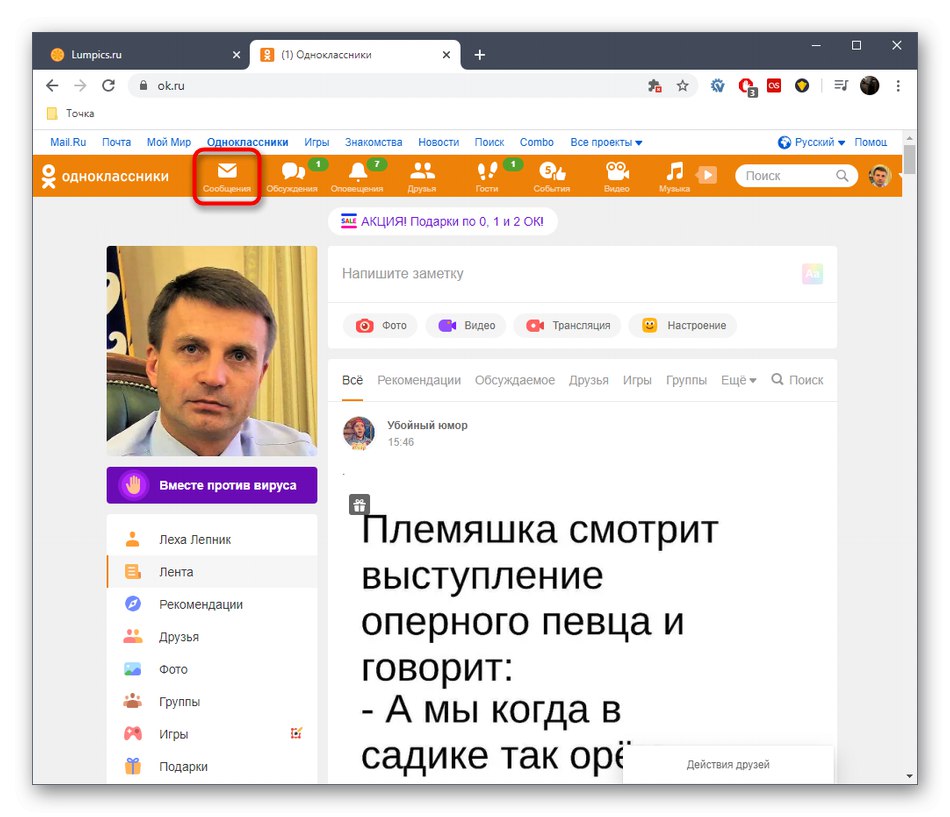
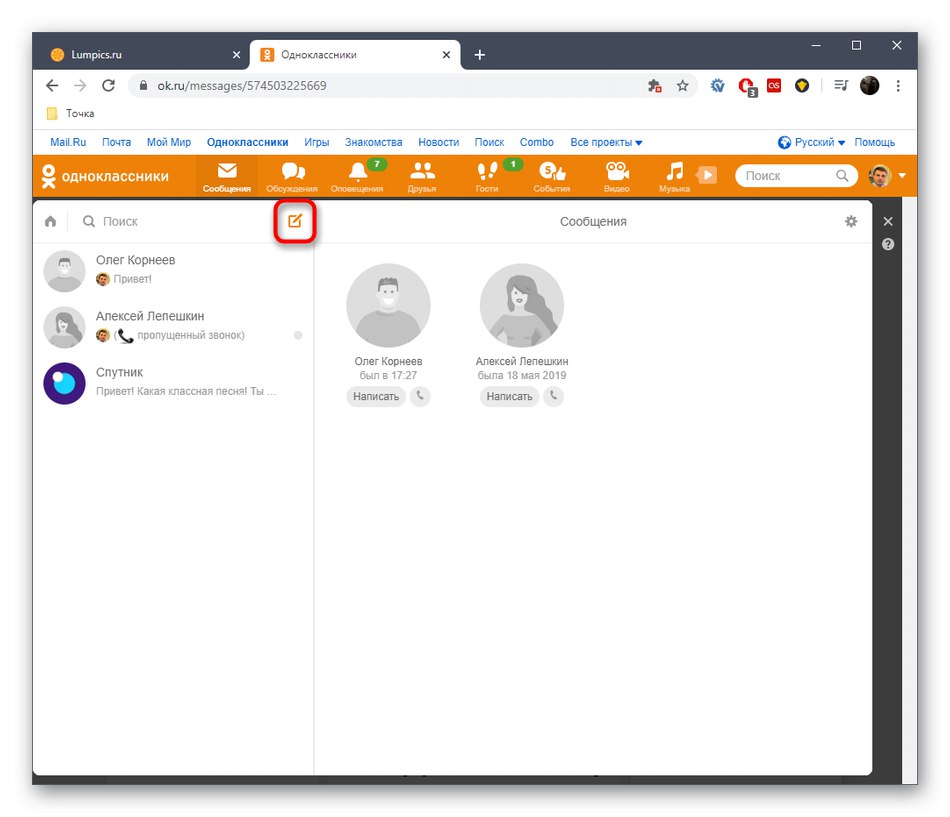
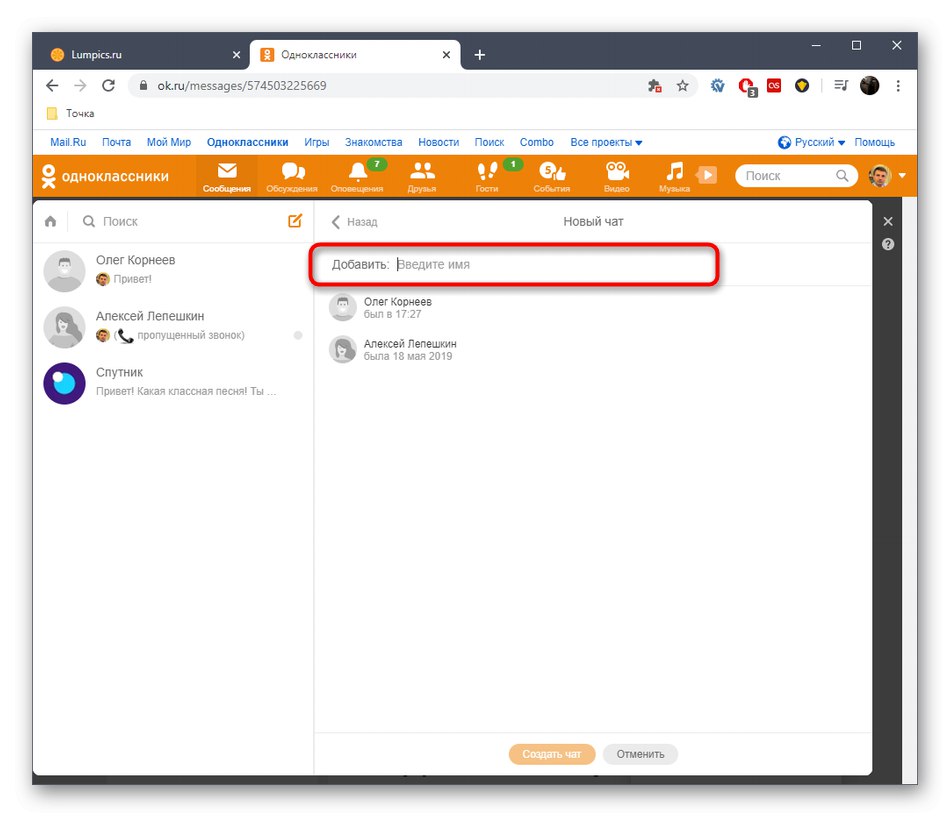
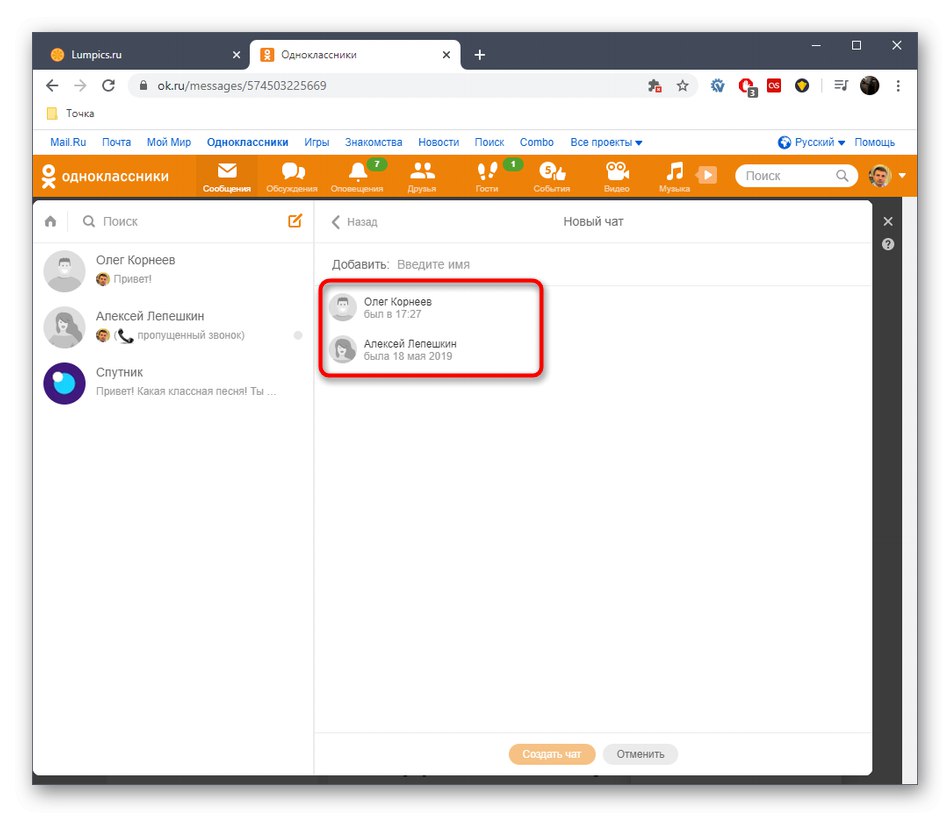
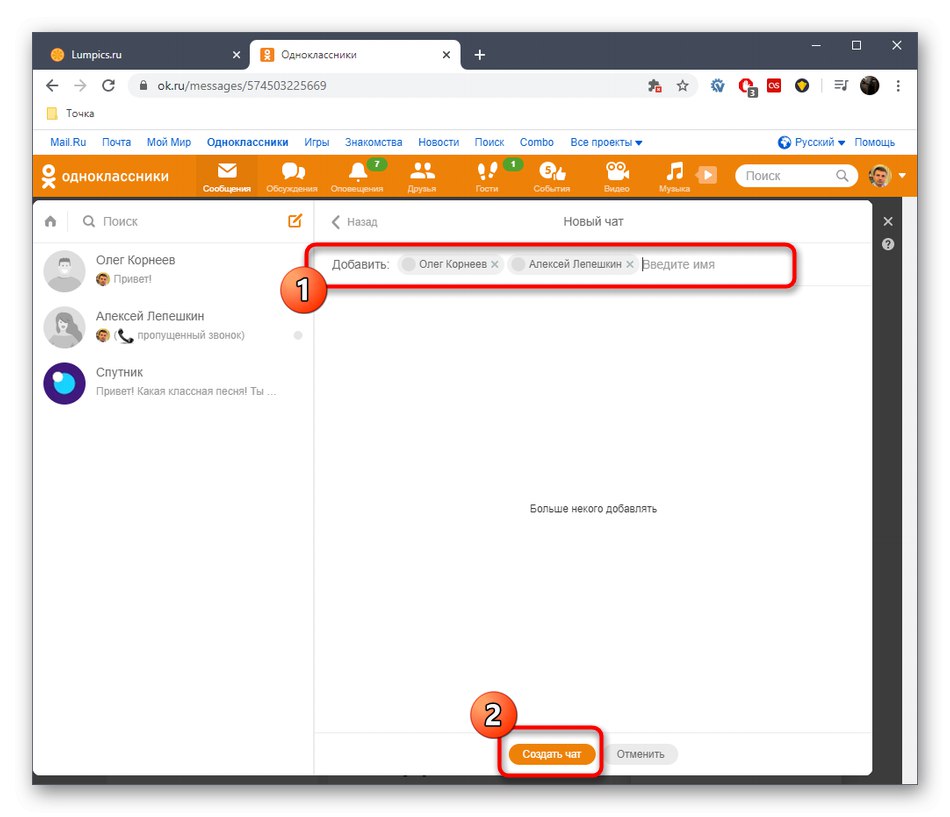
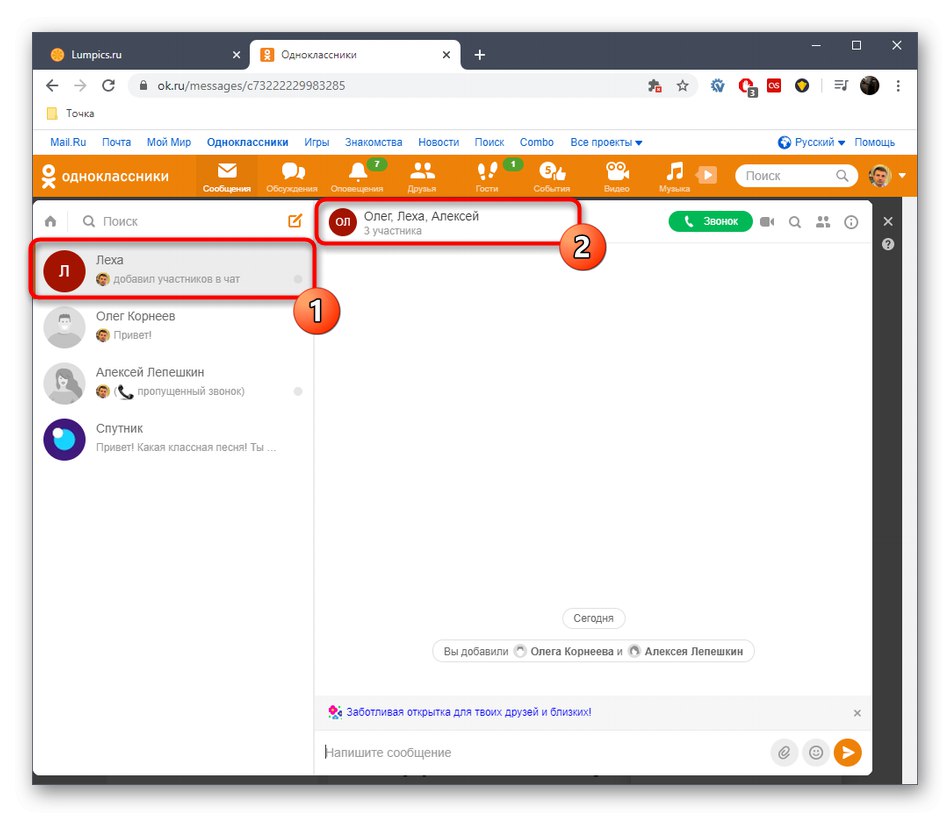
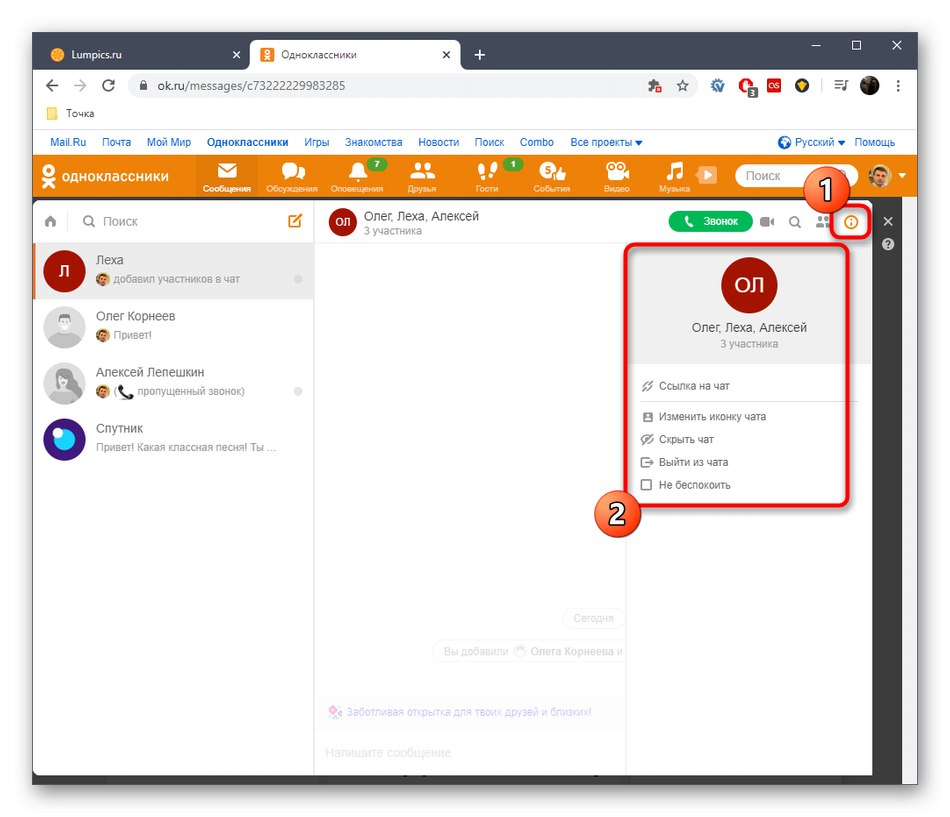
Ово је најсигурнији и најлакши начин за стварање групног разговора или новог разговора са било којим пријатељем. Односно, можете да водите неколико различитих ћаскања са истим корисником, на пример за преговоре само о одређеним темама.
Метод 2: Додајте учеснике у постојећи разговор
Начин додавања налога постојећем разговору са само једним пријатељем готово је исти као и претходна опција, али на овај начин можете брже да додате учеснике, што ће аутоматски створити празан разговор за одређену сврху. Ова метода се изводи овако:
- У истом одељку „Поруке“ на табли са леве стране пронађите дијалог са корисником и изаберите га за преглед.
- На горњој плочи обратите пажњу на њену десну страну, где се налази дугме за додавање учесника. На њему би требало да кликнете ЛМБ.
- Појавиће се мало окно са листом пријатеља.Изаберите потребне налоге и кликните на Додати.
- Као што видите, сада ће се сва комуникација одвијати у празном разговору са свим осталим доданим учесницима. Ова опција је оптимална у ситуацијама када је дијалог у почетку вођен са корисником који није на списку пријатеља, односно неће бити могуће додати га у ћаскање ако га користите за стварање Метод 1.
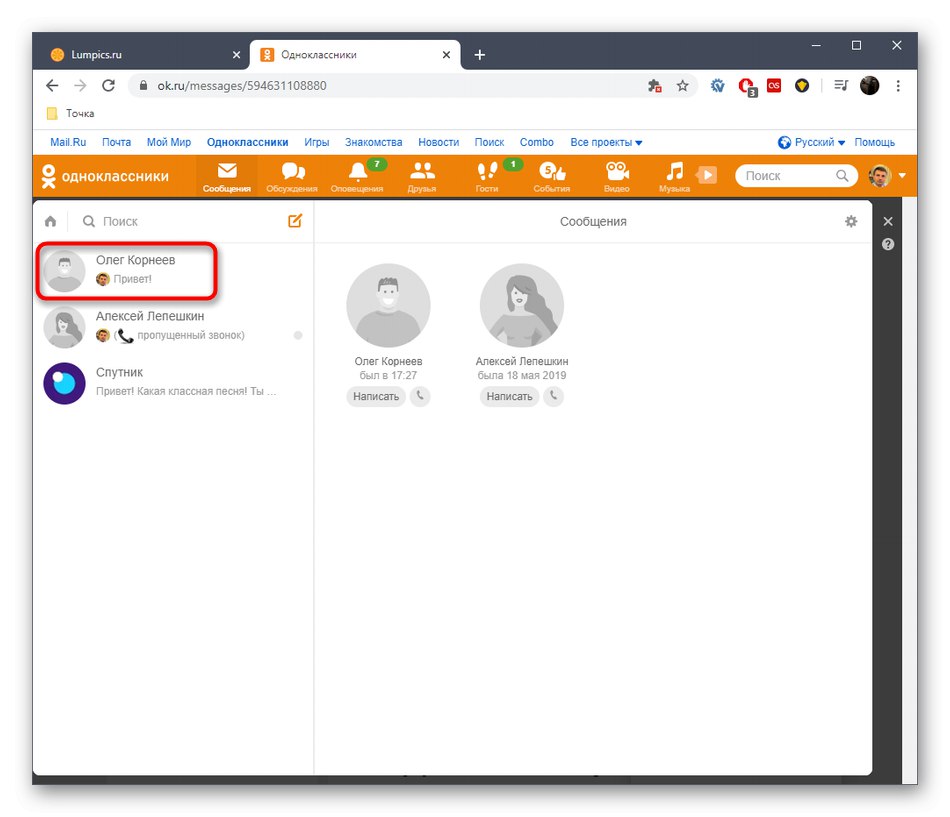
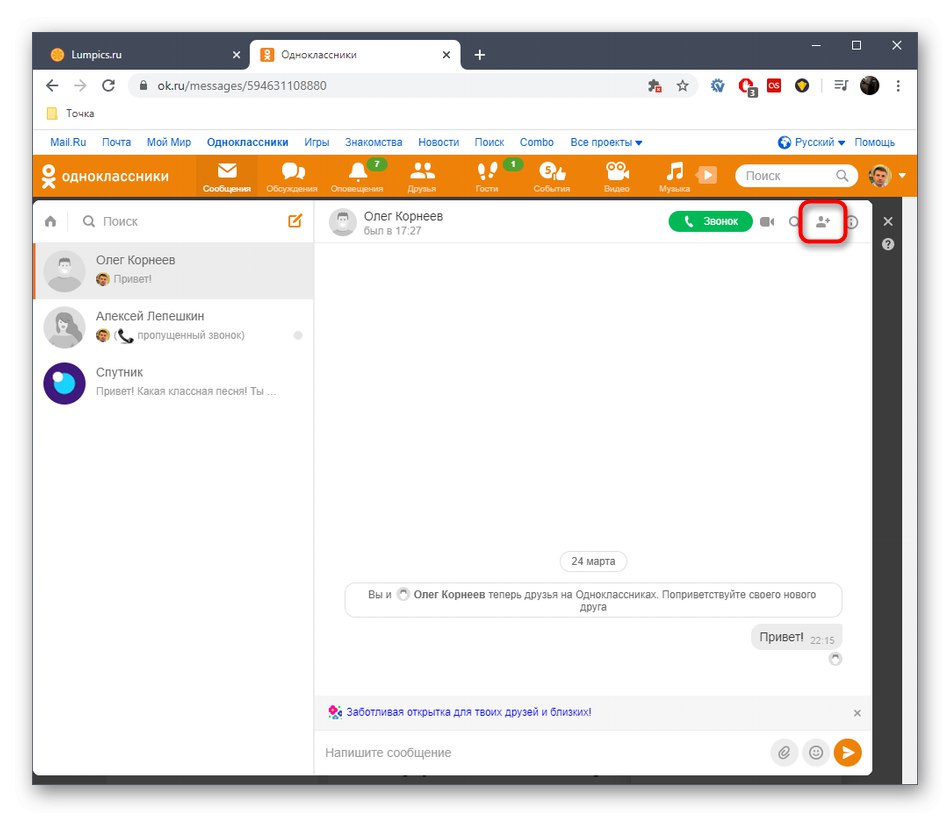
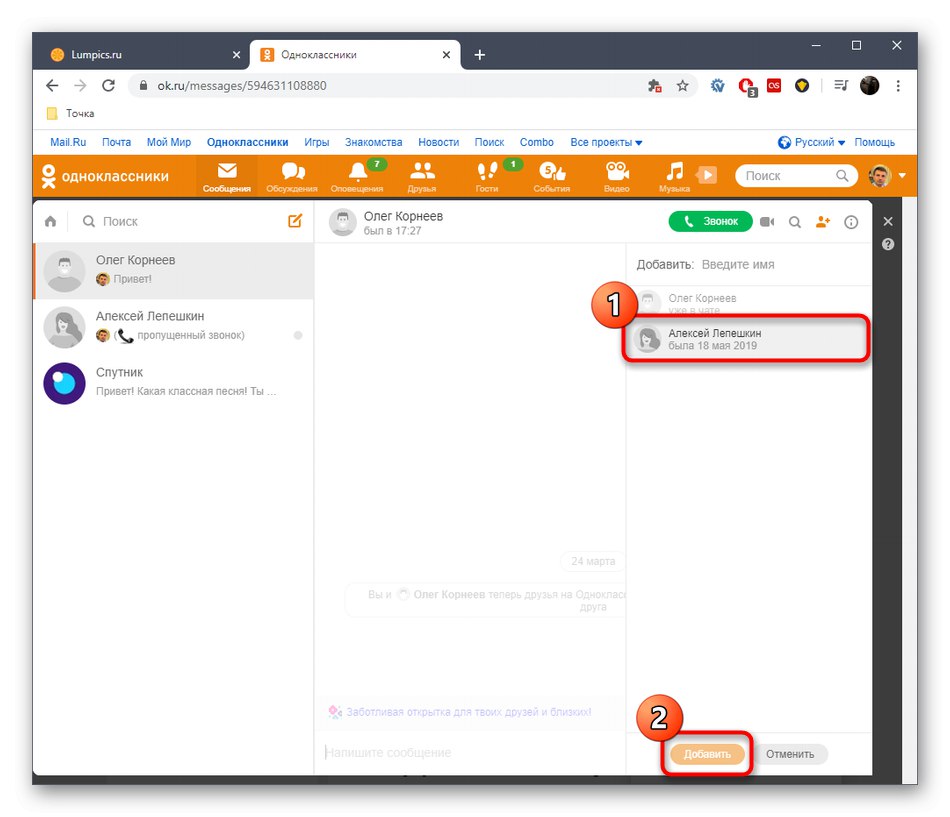
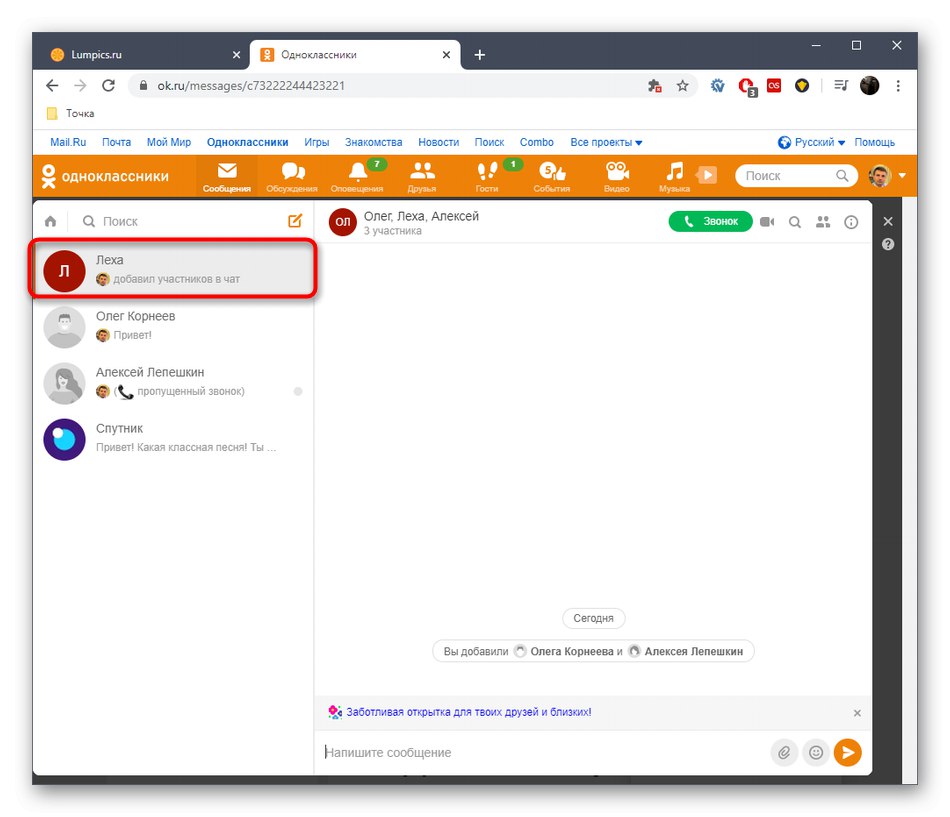
3. метод: Направите ћаскање на првој поруци кориснику
Већ знате да се било која врста разговора на друштвеној мрежи Одноклассники назива чаврљање. Последња опција за стварање је да започнете ћаскање са било којим корисником који можда није ни на вашој листи пријатеља. Чим се пошаље прва порука, ћаскање се одмах додаје на листу и тамо ће бити приказано између осталих разговора. Узмимо брзи пример слања прве поруке.
- Ако говоримо о пријатељу, мораћете да пређете на одговарајући одељак да бисте пронашли његов рачун. Да бисте потражили туђе профиле, користите посебно поље тако што ћете тамо унети име.
- Док је у одељку "Пријатељи" испод дугмета корисника се налази дугме "Врите", на коју треба кликнути за почетак дијалога.
- У случају налога других корисника, када сте на њиховим главним страницама, "Врите" смештено десно од главне фотографије.
- Након клика на поменуто дугме, одељак ће се отворити „Поруке“, где ћете бити обавештени да ће порука послата у чету бити прва. Тек након тога разговор ће бити фиксиран на левој табли. Ако га оставите сада без писања фразе, ћаскање ће нестати и мораћете да га поново направите на исти начин.
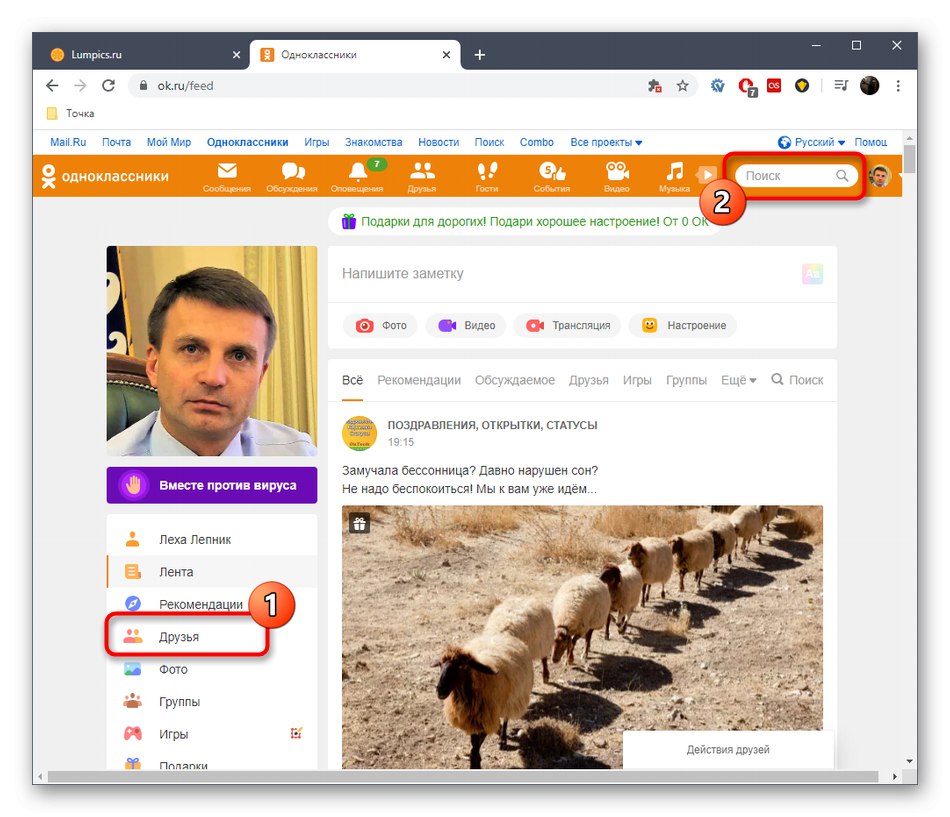
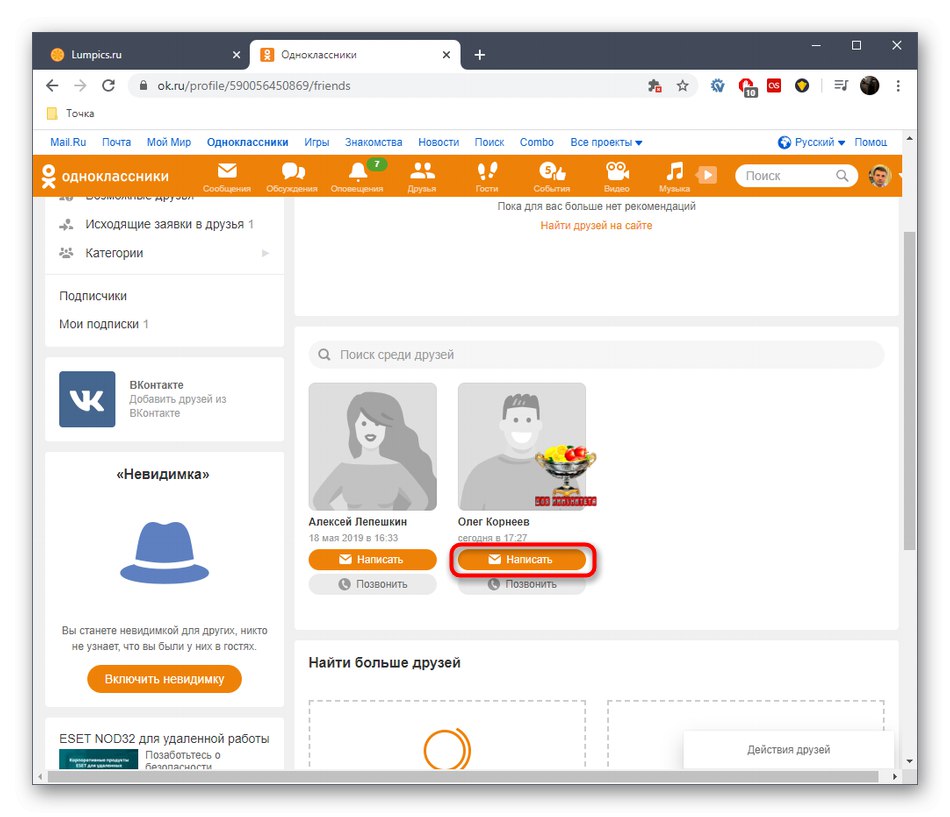
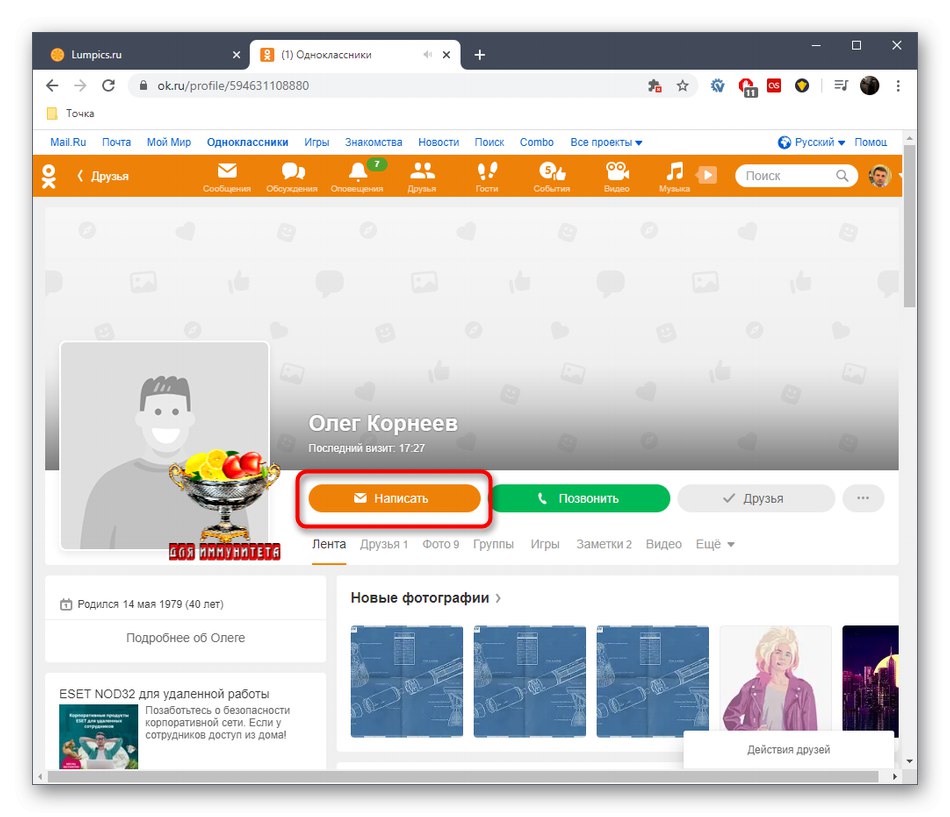
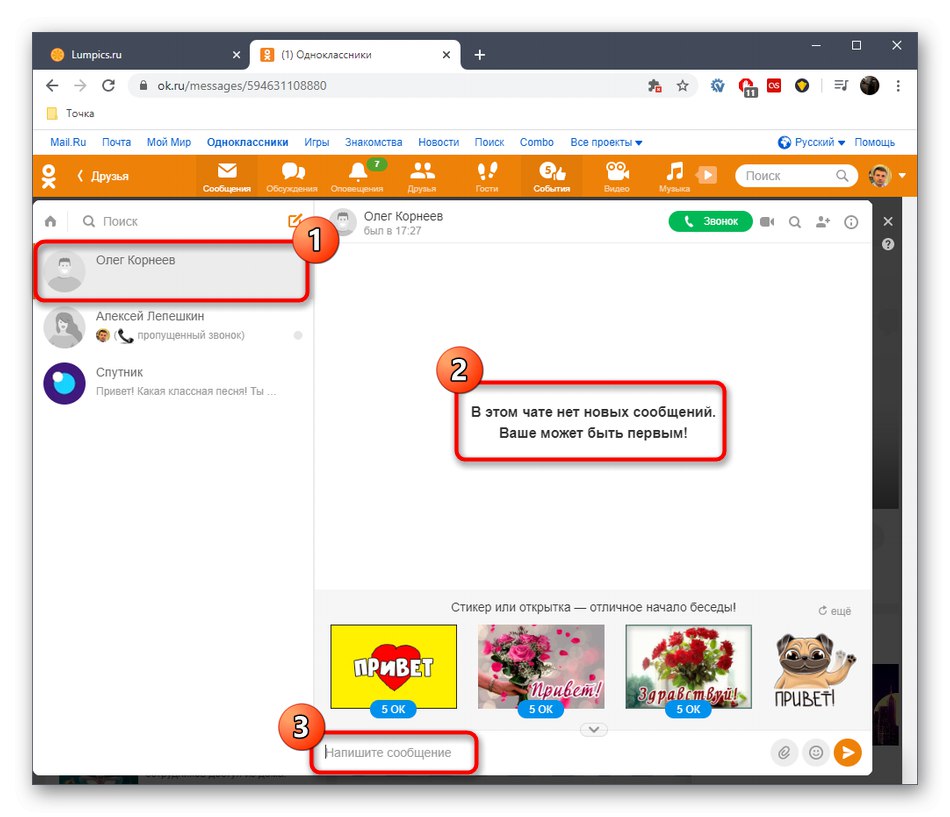
Све су то били начини прављења ћаскања у пуној верзији веб странице Одноклассники.
Апликација за мобилне уређаје
Опције за креирање разговора у мобилној апликацији разматране мреже биће потпуно исте као у пуној верзији веб локације, али у овом случају мораћете да узмете у обзир локацију и изглед менија и тастера који се користе за решавање проблема.
1. метод: Коришћење дугмета Цреате Цхат
Апликација Одноклассники за телефоне и таблете такође има дугме „Направи ћаскање“, али изгледа мало другачије и такође има своје нијансе приликом додавања корисника.
- Покрените апликацију и кликните на дугме коверте на доњем панелу да бисте прешли на одељак са свим дијалозима и разговорима.
- На десној страни се налази наранџасто дугме плус. Додирните га да бисте додали празно ћаскање.
- Означите једног или више корисника означавањем сваког имена. Ако је потребно, користите претрагу ако је број пријатеља толико велик да проучавањем листе не можете пронаћи потребне профиле. Затим притисните „Направи празно ћаскање“.
- Додајте име ћаскању или га оставите у подразумеваном стању.
- Сада можете почети да комуницирате. Додирните име разговора да бисте видели његове параметре.
- У посебном менију подешавања налазе се опције за брисање историје, управљање учесницима, промену имена или логотипа.
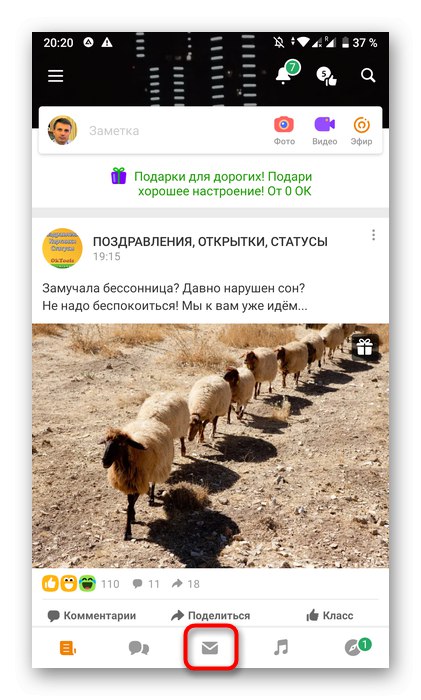
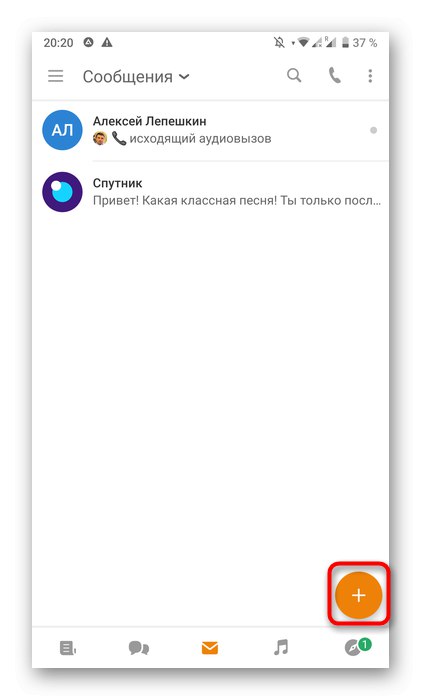
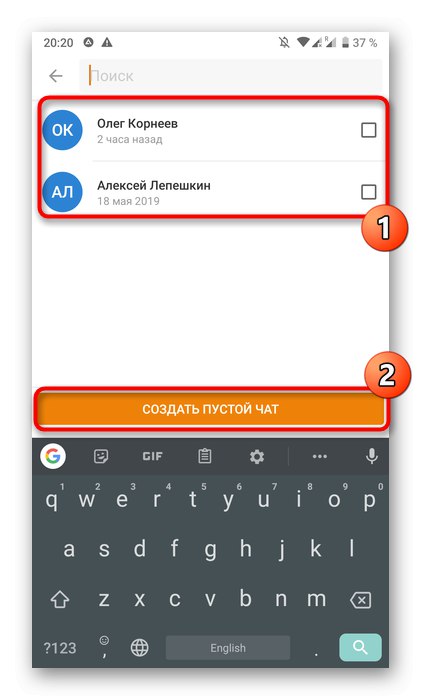
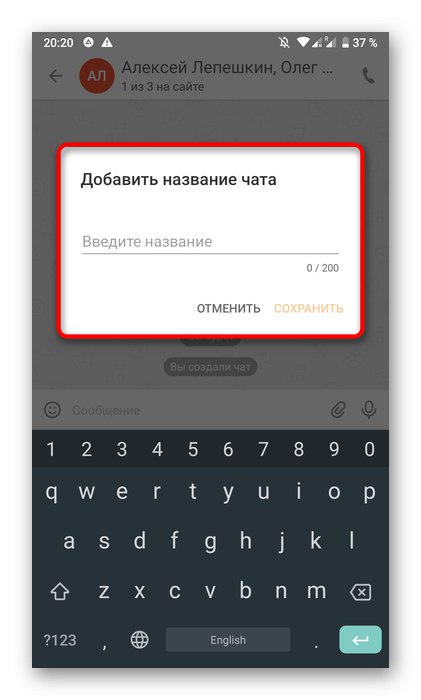
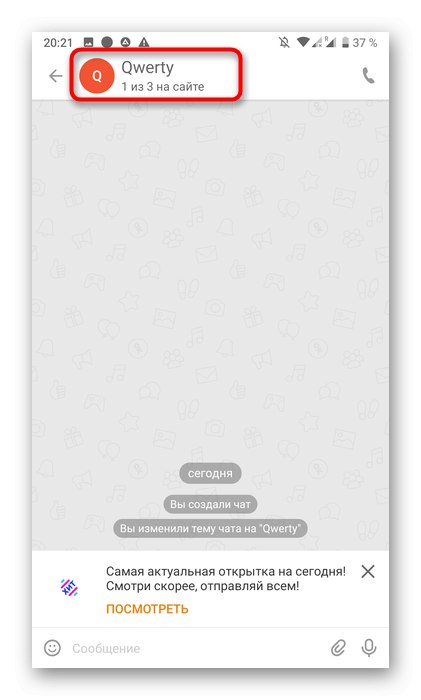
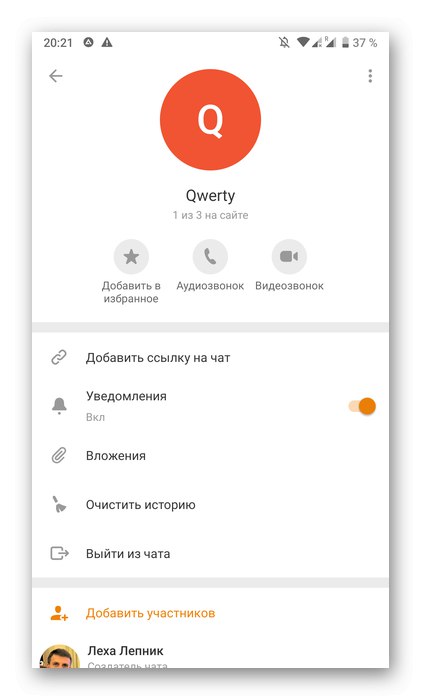
Метод 2: Додајте учеснике у постојећи разговор
Поново појаснимо да је овај метод погодан у ситуацијама када треба да направите ћаскање са корисником који није на списку пријатеља. Тада ће се све радње изводити директно кроз дијалог са њим.
- Идите на одељак „Поруке“ и отворите разговор са циљним корисником.
- Додирните његово име изнад блока за дописивање.
- Приказаће се мени за управљање разговором, где треба да пронађете ставку „Додај учеснике“.
- Изаберите један или више налога за додавање и додирните „Направи ћаскање“.
- Прелазак на управљање разговором догађа се кликом на његово име.
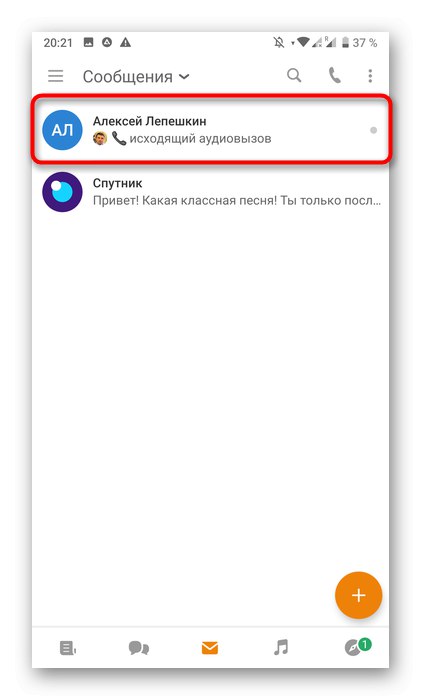
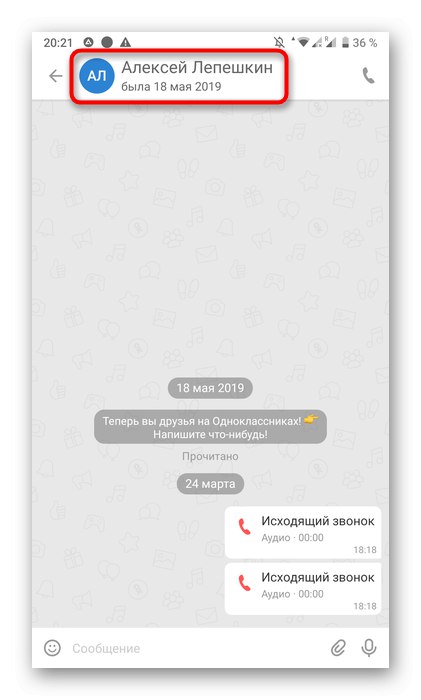
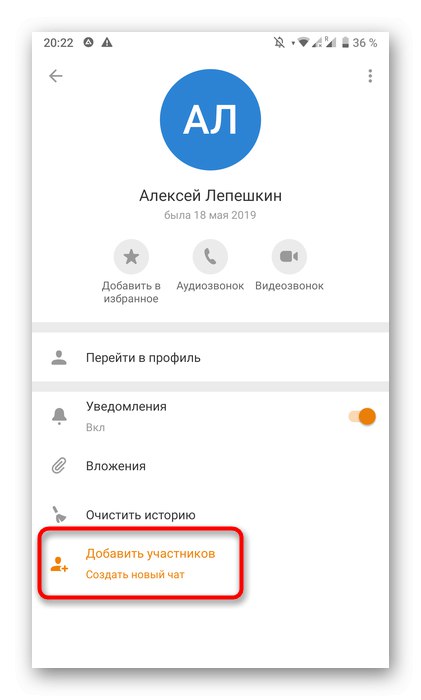
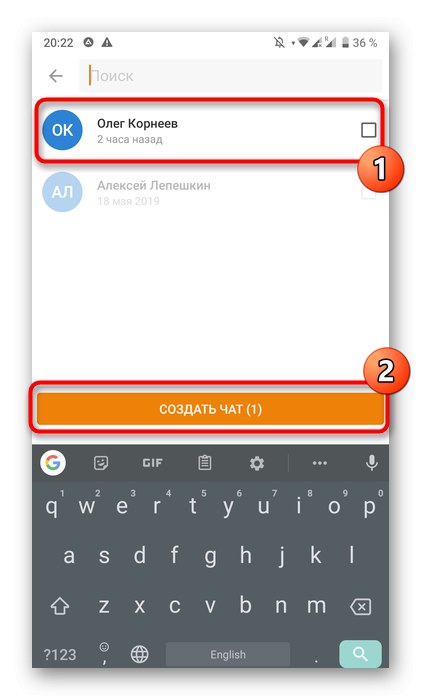
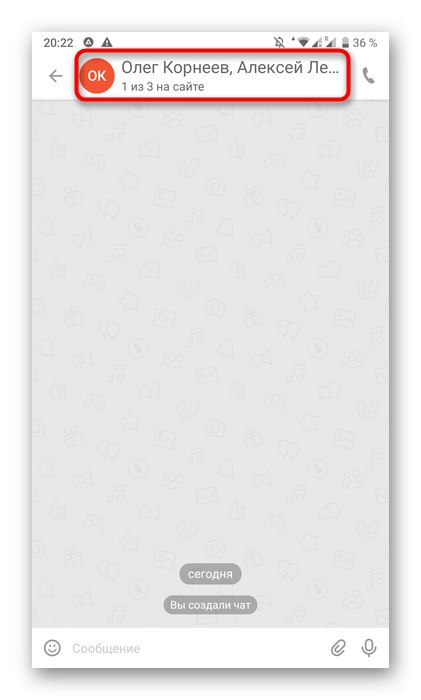
3. метод: Направите ћаскање на првој поруци кориснику
У мобилној апликацији Одноклассники, ћаскање се додаје и први пут када се особи пошаље порука.
- Отворите мени програма тапкајући на икону са три водоравне линије.
- Изаберите одељак тамо "Пријатељи" или идите да потражите други налог.
- Насупрот потребном профилу кликните на икону коверте.
- Пошаљите прву поруку да се ћаскање аутоматски дода.
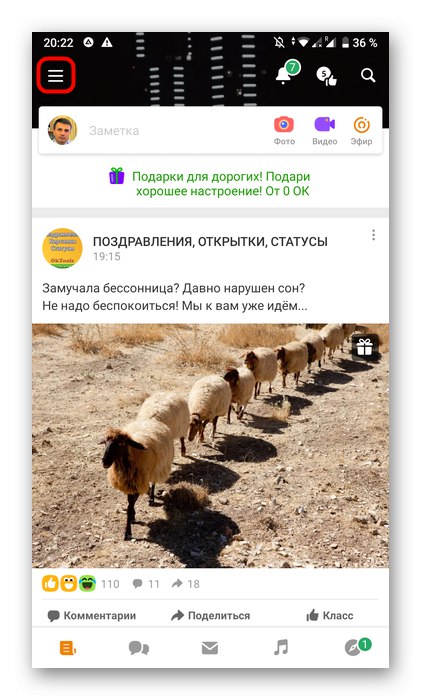
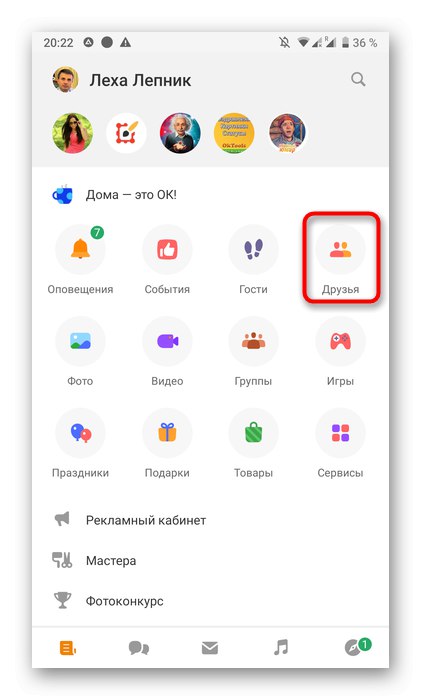
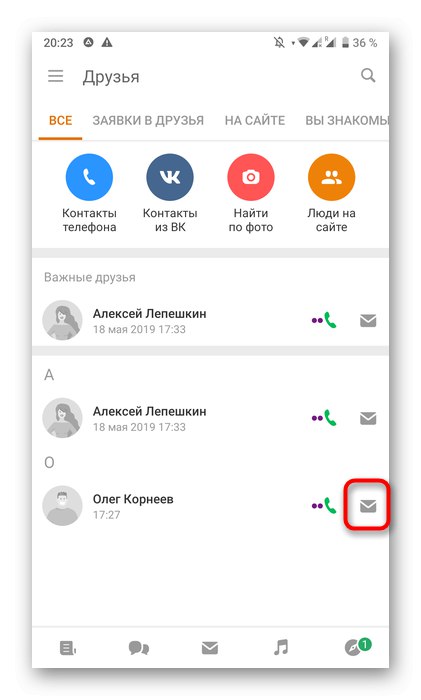
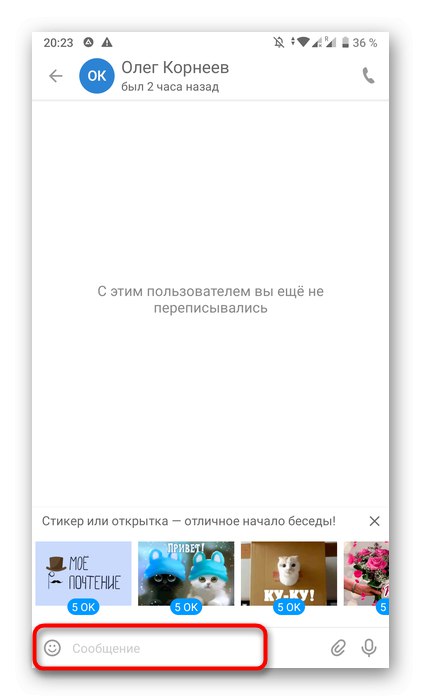
Као што видите, стварање ћаскања на било који начин одвија се буквално у неколико кликова, остаје само да се пронађе онај прави.